Geriausi būdai greitai paslėpti "Windows" programas
Jūs tikriausiai susidūrėte su situacija namuose ar biure, kuriuose dirbote kažką konfidencialiai kompiuteryje, ir kažkas kitas atėjo tuo metu. Jei planuojate ne anksčiau laiko, vienintelis dalykas, kurį galėtumėte padaryti, - pabandyti sumažinti paraišką, kuri yra gana lėta ir suteiks kitam asmeniui pakankamai laiko pamatyti, ką darai.
Šiame straipsnyje aš parodysiu jums keletą metodų, skirtų greitai slėpti jūsų programas ir langus, kai kurie iš jų bus labiau akivaizdūs nei kiti. Atsižvelgiant į tai, kam jūs bandote slėpti langus (bosas, vaikai, žmona ir tt), jūsų optimalus metodas gali būti skirtingas.
CTRL + ALT + DEL

Mano mėgstamiausias būdas yra tiesiog paspausti CTRL + ALT + DEL, tada paspauskite Enter. Numatyta, kad mygtukas " Užrakinti kompiuterį " yra paryškintas. Paspaudus tris raktus atsiras dialogas su keliomis parinktimis, pvz., Užrakinti šį kompiuterį, Perjungti vartotoją, Atsijungti ir tt Paspaudus Enter bus automatiškai parinkta Užrakinti šį kompiuterį.
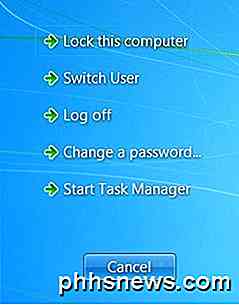
Tai geriausias būdas paslėpti viską darbalaukyje. Vieninteliai trūkumai yra ne itin subtilūs, ir jūs turite paspausti tą patį mygtuką combo ir slaptažodį, kad atrakintumėte kompiuterį.
Jei turite klaviatūrą, kurioje yra "Windows" raktas, taip pat galite paspausti " Windows" klavišą + L. Tai yra daug greičiau užrakinti kompiuterį nei paspaudus CTRL + ALT + DEL ir paspaudus Enter.
"Windows" raktas + D
Jei nenorite vėl įvesti savo slaptažodžio, galite pabandyti kitą spartieji klavišus. Nepriklausomai nuo to, kiek programų ar langų esate atidarę darbalaukyje, galite jų sumažinti visus paspaudę " Windows" mygtuką + D.
Tai sumažins viską, kas yra atvira darbalaukyje. Žinoma, turite turėti "Microsoft" klaviatūrą, kurioje yra "Windows" raktas.

Šis raktas yra labai panašus į mygtuką "Rodyti stalinį kompiuterį", kuris naudojamas "Windows XP" užduočių juostoje. Jei jums tikrai patiko ši funkcija, galite įjungti "Windows 7" piktogramą "Rodyti" ir "Windows 7". Aš taip pat bandė pridėti greito paleidimo įrankių juostą į "Windows 8" ir taip pat įgalinti "Show Desktop" piktogramą. "Windows Key + D" taip pat veikia puikiai "Windows 7" ir "Windows 8", neįjungiant "Show Desktop" piktogramos.
Ekrano santrauka
Dar vienas puikus būdas paslėpti jūsų darbalaukį - paleisti ekrano užsklandą. Visi ekrano užsklandos saugomos "Windows" naudojant .SCR failo plėtinį. Eik į priekį ir atlikite "Windows" paiešką * .scr ir turėtumėte gauti visų ekrano užsklandų sąrašą savo kompiuteryje.
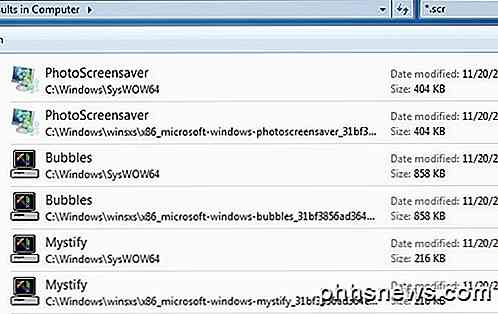
Dabar viskas, ko jums reikia padaryti, yra sukurti nuorodą į bet kurį iš šių failų jūsų darbalaukyje arba sparčiosios paleisties juostoje. Tiesiog dukart spragtelėkite ant nuorodos ir ekrano užsklanda paleidžiama automatiškai, nereikia laukti, kol tuščias laikas pasileis!
Galite sukurti nuorodą į .SCR failą dešiniuoju pelės klavišu spustelėdami jį, eikite į " Siųsti" ir pasirinksite " Desktop" (sukurti nuorodą) .
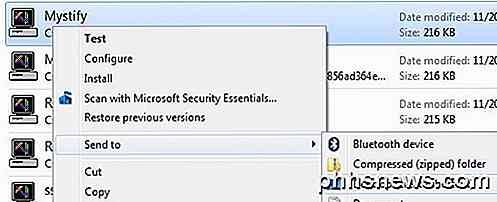
Jei tai nėra pakankamai greitas, ar jūsų rankos dažniausiai būna klaviatūra daugiau nei pelė, tuomet taip pat galite naudoti programą AutoHotKey, kad galėtumėte priskirti spartųjį klavišą paleisti .SCR failą, kai tik norite. AutoHotKey naudojimas yra šiek tiek mokymosi kreivės, tačiau jis yra gana galingas, net jei naudojate tik nedidelę jo funkcijų dalį.
Trečiųjų šalių komunalinės paslaugos
Visi pirmiau minėti metodai reikalauja klaviatūros sąveikos, o tai yra gerai nešiojamųjų kompiuterių vartotojams, tačiau gali būti lėtesnė darbalaukio naudotojams, kurie daugeliu atvejų turi rankas ant pelės. Yra keletas labai gerų nemokamų programinės įrangos, leidžiančių jums slėpti atskiras programas ar visas programas, naudojant sparčiuosius klavišus arba pelės paspaudimus.
Windows paslėpti įrankį
"Windows Hide Tool" tikriausiai yra mano mėgstamiausia mažai programa "Windows" programoms slepti, nes ją lengva naudoti ir veikia labai efektyviai. Geriausia tai, kad ji pašalina programos piktogramą iš "Windows" užduočių juostos, be to slėpdama iš darbalaukio. Tai atrodo, kad programa netgi nebuvo veikiama jūsų sistemoje.
Įdiegę ją savo sistemoje, pranešimų srityje bus rodoma maža mėlyna piktograma. Pagal numatytuosius nustatymus, spustelėję piktogramą, paslėps aktyvųjį langą darbalaukyje. Dar kartą spustelėjus piktogramą, ši paraiška bus grąžinta.

Jei dešiniuoju pelės klavišu spustelėsite piktogramą, pamatysite daugybę variantų, pvz., "Slėpti visus" Windows ", " Rodyti visus "Windows", "Paslėptuosius" ir tt Tie visi yra gana akivaizdūs, kokius veiksmus jie atliks.
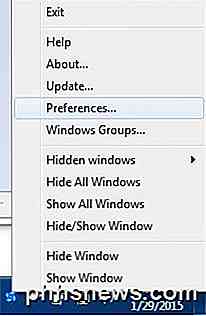
Jei spustelėsite "Nuostatos", galėsite nustatyti karštas klavišas ir pakeisti tai, kas atsitinka, kai vienu spustelėjimu arba dukart spustelėkite piktogramą pranešimų srityje.
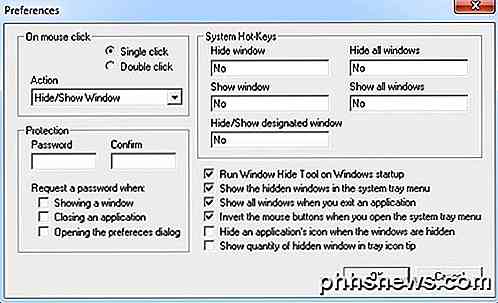
Pagal numatytuosius nustatymus vienkartiniai paspaudimai slėps / parodys aktyvųjį langą. Galite pakeisti tai į kelis derinius arba paslėpti / rodyti visus langus. Tai taip pat kietas apie programą, kad galėtumėte nustatyti slaptažodį, rodydami langą, uždarydami programą arba atidarę programos parinkčių dialogą.
Taigi, net jei paliksite kompiuterį ir kažkas bandys paleisti paslėptą programą, norėdami ją pamatyti turės įvesti slaptažodį. Iš pradžių nėra karštųjų klavišų, tačiau jas galite greitai nustatyti spustelėdami laukelį ir paspausdami norimą rakto kombinaciją.
ClickyGone
"ClickyGone" - tai dar viena programa, kuri iš esmės veikia tą patį, tačiau turi skirtingas parinktis. Kai įdiegsite, piktograma pasirodys pranešimų srityje. Dešiniuoju pelės mygtuku spustelėkite jį ir pasirinkite Config .
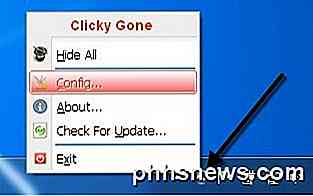
Ekrane "Pradėti" pateikiami esami spartieji klavišai langų slėpimui įvairiais būdais. Pvz., Norėdami spustelėti ir paslėpti, turite paspausti ir laikyti CTRL + ALT, tada spustelėkite bet kur lango vietą. Ši programa išnyks ir bus galima nusipirkti naudojant "Toggle All Windows" spartųjį klavišą, dešiniuoju pelės mygtuku spustelėkite piktogramą sistemos dėkle arba paspauskite klaviatūros spartųjį klavišą spragtelėję meniu.
Verta paminėti, kad programoje išvardyti nuorodos su modifikatoriais pabaigoje, o ne pradžioje. Pavyzdžiui, jei norite slėpti aktyvųjį langą, paspauskite SHIFT + CTRL ir paspauskite \ . Kaip tai parodo programoje, manote, kad reikia paspausti \ ir SHIFT + CTRL, bet tai neveiks.
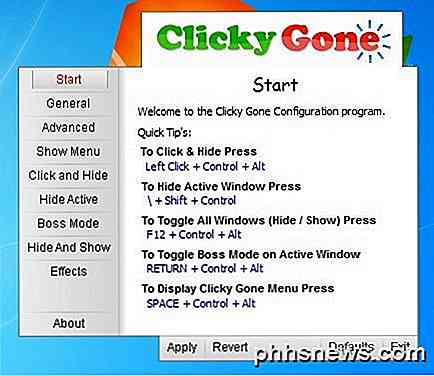
Skirtuke Bendra galite pasirinkti, ar rodyti piktogramą sistemos dėkle, ar ne, rodyti paslėptas programas dėkle ir ar neleisti netyčia spustelėti pilno ekrano programų.
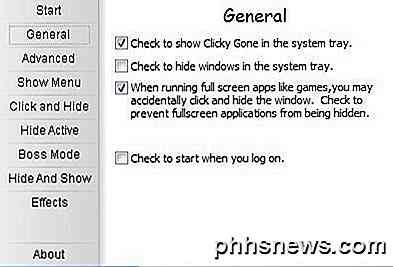
Visi ekranai po "Išplėstinio" iš esmės leisti jums koreguoti klavišus atlikti įvairius uždavinius, pavyzdžiui, paslėpti aktyvųjį langą, spustelėti paslėpti, rodyti "ClickyGone" meniu ir tt Vienintelė funkcija, kuriai ši programa neturi, manė, kad "Windows Hide Tool" man patiko, buvo gebėjimas nustatyti slaptažodį prieš atnešant paslėptus langus.
Tikimės, kad tai yra pakankamai įrankių ir galimybių tinkamai paslėpti savo duomenis ir programas iš smalsių akių. Jei turite kokių nors klausimų, nedvejodami pakomentuokite. Mėgautis!

Pradedantieji: kaip kurti ir tvarkyti užduotis Outlook 2013
Jei esate vienas iš tų žmonių, turinčių lentą ar užrašų knygutę su besikeičiančiu darbų sąrašu arba savo stalu ir monitoriai yra puošniami "Post-its ® , primenančiu jums apie svarbius įvykius, tada šis straipsnis jums. " Outlook "leis jums sudaryti užduočių, kurias galite atlikti visais būdais, sąrašus dalykų, pavyzdžiui, datų nustatymo, priminimų, kategorijų ir dar daugiau.

Kontroliuokite savo mobiliojo telefono automatinius nuotraukos įkėlimus
ŠIuolaikiniai "smartphonach" ir "debesų" nuotraukų paslaugos nori automatiškai įkelti kiekvieną nuotrauką, kurią perkeliate į debesį. Tai užtikrina, kad visos nuotraukos, kurias naudosite, saugiai saugomos kažkur, bet tai nėra idealus kiekvienai nuotraukai. Deja, tokioms bendrovėms kaip "Apple" ir "Google" nepasiekta tokia žinia.



